正規化したカーブを表示する
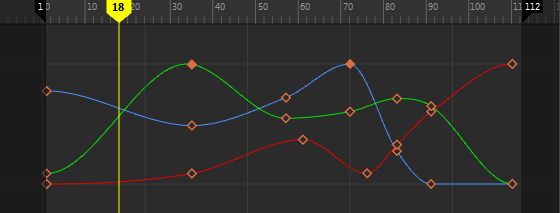
アニメーション カーブを正規化するには
- 正規化したいカーブを持つアニメーション化されたオブジェクトを選択します。
- グラフ エディタ(Graph Editor)を開きます。
選択したオブジェクトのすべてのアニメーション カーブをグラフ ビューで表したグラフ エディタ(Graph Editor)が表示されます。
- 次のいずれかを実行します。
- グラフ エディタ(Graph Editor)メニュー バーで、を選択します。
- グラフ エディタ(Graph Editor)ツール バーで、正規化したカーブ表示を有効化します(Enable Normalized Curve Display)アイコン(
 )をクリックします。
)をクリックします。
グラフ エディタ(Graph Editor)のグラフ ビューに現在表示されているカーブはすべて、-1 から 1 の範囲に収まるようにスケールされます。スケールされるのは表示されているカーブのみです。その下にあるアニメーションは表示されません。
正規化したカーブ表示をオフにするには
- 正規化されていない状態に戻したいカーブを含む、アニメーション化されたオブジェクトを選択します。
- グラフ エディタ(Graph Editor)を開きます。
グラフ エディタ(Graph Editor)が表示されます。選択したオブジェクトのすべてのアニメーション カーブが、カーブ ビューに表示されます。
- グラフ エディタ(Graph Editor)のアウトライナで、正規化した表示をオフにしたいチャネルを選択します。
- 次のいずれかを実行します。
- グラフ エディタ(Graph Editor)メニュー バーで、を選択します。
- グラフ エディタ(Graph Editor)ツール バーで、正規化したカーブ表示を無効化します(Disable Normalized Curve Display)アイコン(
 )をクリックします。
)をクリックします。
グラフ エディタ(Graph Editor)のグラフ ビューのカーブが、オリジナルの表示に戻ります。
カーブを再正規化するには
- 再正規化するカーブを持つアニメートされたオブジェクトを選択します。
- グラフ エディタ(Graph Editor)のアウトライナで、カーブを再正規化したいチャネルを選択します。
- 次のいずれかを実行します。
- グラフ エディタ(Graph Editor)メニュー バーで、を選択します。
- グラフ エディタ(Graph Editor)ツール バーで、カーブを再正規化します(Renormalize curves)アイコン(
 )をクリックします。
)をクリックします。
グラフ エディタ(Graph Editor)のグラフ ビューに表示されている選択済みのカーブがすべて、-1 から 1 の範囲に収まるようにスケールされます。スケールされるのは表示されているカーブのみです。その下にあるアニメーションは表示されません。
スタック カーブを表示する
既定では、カーブがオーバーラップしてグラフ ビューに表示されます。これを切り替えて個々のカーブのスタックを表示することができます。
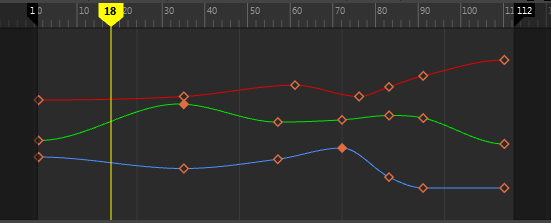
カーブをスタック表示にするには
- 次のいずれかを実行します。
- グラフ エディタ(Graph Editor)メニュー バーから、を選択します。
詳細については、スタック カーブ(Stacked Curves)を参照してください。
ヒント:カラー設定(Color Settings) ()のアニメーション エディタ(Animation Editors)セクションで、スタック カーブのバックグラウンド カラーを変更できます。
重要:スタック カーブ(Stacked Curves)をオンにしてキー スケール ツール(Scale Keys Tool)やキーのラティス変形ツール(Lattice Deformer Keys Tool)を使用する場合、変更できるのはタイム値のみです。
カーブのスタック表示をオフにするには
- グラフ エディタ(Graph Editor)メニュー バーから、をもう一度選択します。
また、グラフ エディタ(Graph Editor)ツールバーにあるスタック ビューを有効化(Enable Stacked View)
![]() アイコンとスタック ビューを無効化(Disable Stacked View)
アイコンとスタック ビューを無効化(Disable Stacked View)
![]() アイコンを使用して、スタック カーブ(Stacked Curves)のオンとオフをすばやく切り替えることもできます。
アイコンを使用して、スタック カーブ(Stacked Curves)のオンとオフをすばやく切り替えることもできます。
直接接続されたカーブのみを表示する
選択したチャネルのグラフ ビューに表示するカーブを制限することができます。
直接接続されたカーブのみをグラフ ビューに表示するには
- グラフ エディタ(Graph Editor)のアウトライナで、カーブの表示を制限するチャネルを選択します。
- グラフ エディタ(Graph Editor)メニュー バーから、オプションをオフにします。
選択したチャネルのすべてのカーブを再表示するには
- グラフ エディタ(Graph Editor)メニュー バーで、をオンにします。